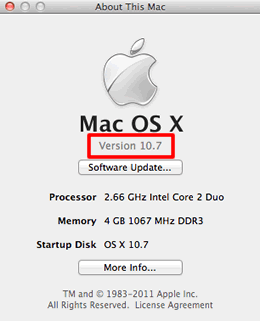QL-570
常见问题解答与故障排除 |
如何识别您的操作系统 (OS) 是 Windows 还是 Mac
按照下面的步骤检查您使用的操作系统的版本/系统类型。
Windows
根据您使用的操作系统不同,屏幕显示可能会有所不同。
![]() 检查Windows 版本
检查Windows 版本
![]() 检查操作系统为 Windows 32-bit 或 64-bit
检查操作系统为 Windows 32-bit 或 64-bit
检查Windows 版本
-
通过以下操作打开 "运行" 对话框:
-
右键单击
 (开始) 并选择 [运行]。
(开始) 并选择 [运行]。 -
右键单击桌面上的
 (开始) ,并按 "R" 键。
(开始) ,并按 "R" 键。 -
同时按住键盘上的
 (Windows) 和 "R" 键。
(Windows) 和 "R" 键。 - 点击 [开始] => [运行]。
-
右键单击
-
在空字段中输入 "winver" ,然后点击 [确定]。
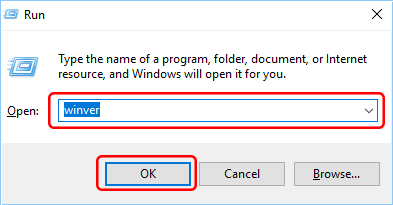
-
Windows的版本显示如下所示。
(这是屏幕上的示例。)
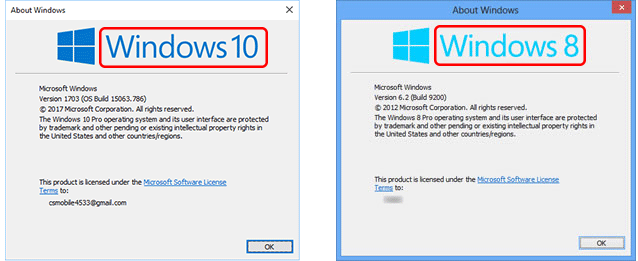
检查操作系统为 Windows 32-bit 或 64-bit
如何识别不同的操作系统版本。
请根据您使用的操作系统版本执行以下操作。
Windows 11的系统类型为64位。
![]() Windows XP / Windows Vista / Windows 7
Windows XP / Windows Vista / Windows 7
-
右键单击 (如果是触屏,点击并按住)桌面上的
 (开始) 。
(开始) 。 - 点击 [系统]。
-
单击 [关于],选择 [系统类型]。
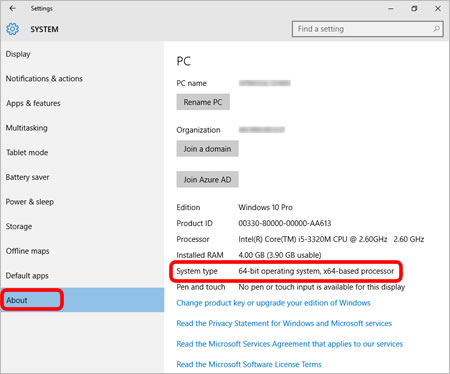
-
在桌面界面,将光标移动到右上角或右下角。菜单栏将出现在 桌面 的右边。
如果在 开始 界面,请单击 开始界面 的 桌面平铺。
-
点击 [设置]。
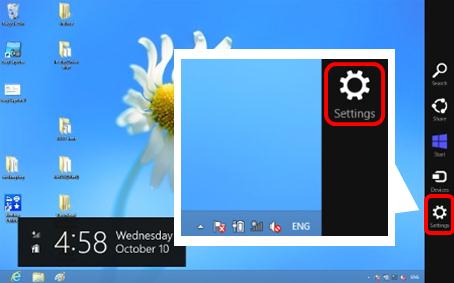
-
点击 [计算机信息]。

-
屏幕将显示 [系统]。检查 [系统类型]。
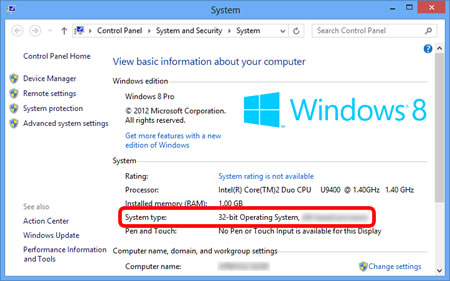
Windows XP / Windows Vista / Windows 7
-
点击
 或 [开始]。右键单击 [计算机] 或 [我的计算机],选择 [属性]。
或 [开始]。右键单击 [计算机] 或 [我的计算机],选择 [属性]。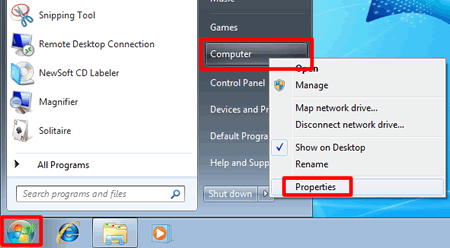
-
检查 [系统类型] 或 [系统]。
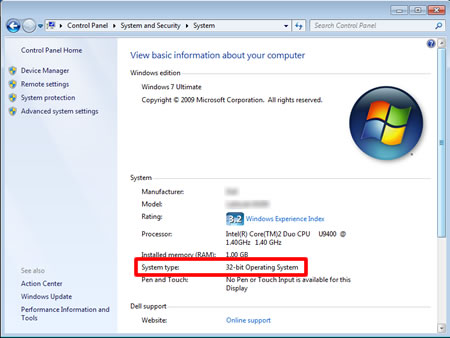
(Windows XP)
如果使用64位版本的Windows XP操作系统,则 系统属性 显示为 x64。如果Windows XP的版本为32位,则不显示。
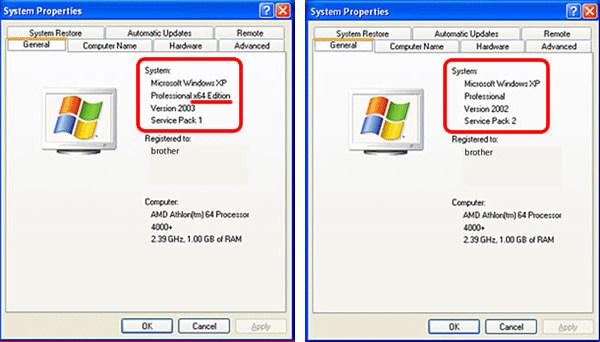
Mac
-
从Apple菜单中选择 [关于这台 Mac]。
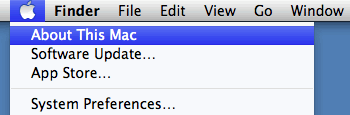
-
您的Mac版本显示如下所示。